Nema dostupnih veza u sustavu Windows 7. Gubitak Wi-Fi, mreža s Crvenim križem
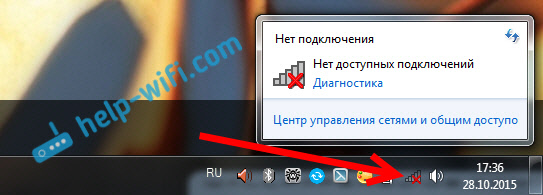
- 756
- 3
- Donald Willms
Nema dostupnih veza u sustavu Windows 7. Gubitak Wi-Fi, mreža s Crvenim križem
Jučer uključim laptop, otvorim preglednik, ali Internet ne radi. Gledam status veze na Internetu, a tamo je Wi-Fi mreža prekrižena Crvenim križem. Kliknem, vidim status na njemu "Nema dostupnih veza".
Gledamo snimku zaslona: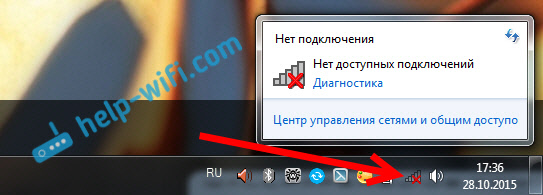
Odmah sam otišao Upravljačka ploča \ Adapter Network i Internet \ Network Connections, Bežična mrežna veza je uključena, ali opet nema dostupnih veza. Provjereno, na telefonu i tabletu, prikazana je moja Wi-Fi mreža. Čudna situacija. Sve inkluzivno, čini se da sve funkcionira, a Windows 7 ne želi vidjeti bežičnu mrežu. Štoviše, Wi-Fi je iznenada nestao. Kad se računalo isključilo, sve je uspjelo.
Mislim da ću pokrenuti dijagnostiku i odjednom pomaže. Pokrenut:
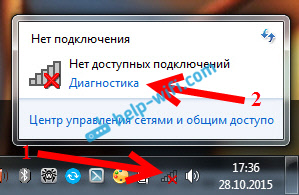
Sustav tamo je nešto bilo i dao mi je prozor s prijedlogom "Uključite mogućnost korištenja bežične mreže". Složio sam se odabirom "Donesite ovu korekciju".

Čudno, Wi-Fi je odmah zaradio. Sam laptop povezan s Wi-Fi mrežom. Ostaje samo zatvoriti dijagnostički prozor.
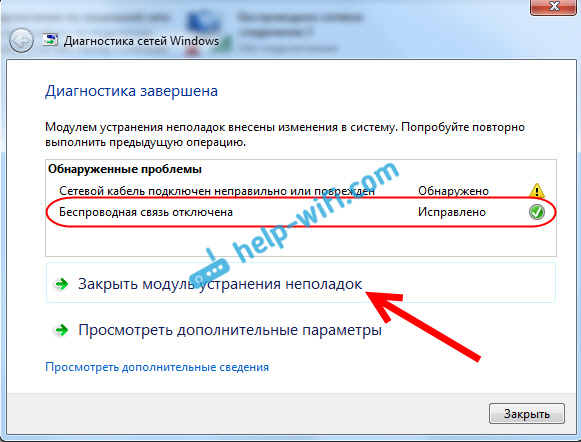
To je sve, riješen je problem s "Nema dostupnih veza". Jednostavno nije jasno zašto je na kraju dijagnoza sustava izdala "bežična komunikacija je onemogućena", a kao da je Windows ispravio ako je Wi-Fi adapter uključen. A također, sviđa mi se status u dijagnostičkom prozoru: "Potražite dodatne probleme ..." :). Dosta ih ima u prozorima.
Ako imate poruku kao rezultat da je problem "nije popravljen", pogledajte članak bežična komunikacija je onemogućena - nije fiksno. Ili pokušajte primijeniti rješenja opisana u nastavku.
Aktiviramo Wi-Fi modul s kombinacijom tipki ili uključivanjem prijenosnog računala
Ažuriraj: Kao što praksa pokazuje kada se Crveni križ pojavi na ikoni WI -FI i status "Nema veze - bez pristupačnih veza", to može značiti da je bežični modul jednostavno onemogućen u sustavu Windows 7.
Stoga sam odlučio nadopuniti ovaj članak i pokazati kako ga omogućiti. Posebna zahvala Oleu, koji je ovu odluku podijelio u komentarima i sudeći po recenzijama, bilo je korisno mnogima i pomoglo.
Ako imate laptop, Wi-Fi se može uključiti na dva načina: kombinacija tipki na tipkovnici ili zasebni prekidač (gumb) na kućištu samog prijenosnog računala. U pravilu su takvi pojedinačni prekidači instalirani samo na stare modele.
Stoga, ako već imate stari laptop, onda gledamo na strane, na prednjem licu, iznad tipkovnice, postoji li prekidač. Obično se u blizini izvlači antena bežične mreže. Izgledaju ovako:

Ako na vašem prijenosnom računalu nema takvog prekidača, pokušajte prilagoditi bežični modul kombinacijom tipki. Obično se za to FN tipka koristi uparena s ključem iz retka F1, F2 ... Trebala bi imati i ikonu bežične mreže.
Na primjer, na prijenosnom računalu ASUS, ovo su ključevi Fn + F2.

Pritisnite ove tipke zajedno i pogledajte ikonu koja prikazuje status veze. Laptop bi trebao vidjeti dostupne bežične mreže.
Ako ova odluka nije pomogla, a WLAN usluga (o kojoj sam napisao u nastavku) radi, pokušajte preuzeti i instalirati uslužni program koji je odgovoran za upravljanje bežičnim (bežičnim) mrežama, funkcionalnim ključevima ili hranom. Gotovo svaki proizvođač prijenosnog računala ima takvu uslugu, možete ga preuzeti sa službene stranice proizvođača, na stranici za učitavanje za svoj model prijenosnog računala. Na istom mjestu gdje su vozači. Možda u odjeljku "Utility". Nakon instalacije možete ponovo pokušati aktivirati Wi-Fi s funkcionalnim ključevima.
Više informacija u članku: Wi-Fi ne radi na laptopu. Što uraditi?
"Nema dostupnih veza": Provjera je li uključena usluga WLAN auto -izgradnje
Ako je WLAN usluga automatske izgradnje onemogućena, Windows jednostavno neće moći pronaći Wi-Fi mrežu. Stoga će se Wi-Fi ikona prekrižiti Crvenim križem, s statusom "Nema dostupnih veza".
Provjerimo. Otvorite izbornik Start, pritisnite desni gumb miša na Računalo I odaberite stavku Kontrolirati.
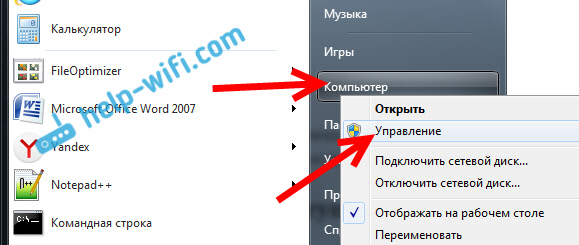
U novom prozoru idite na karticu Servis, i pronaći na popisu "Auto Auto Building Service". Stanje mora biti "Djela", I vrsta lansiranja - "Automatski".
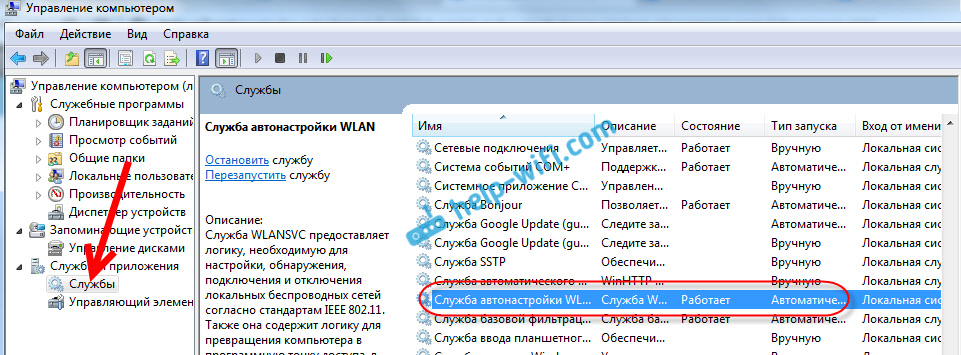
Ako ste pogrešno, pritisnite desni gumb za uslugu i odaberite Pokrenuti. I još bolje, otvorite svojstva, instalirajte vrstu pokretanja tamo - automatski i ponovno pokrenite računalo.
Ažuriraj: Ako se u Windows 7, kliknite na tipkovnicu kombinaciju WIN + X tipki, tada će se pojaviti Windows Mobility Center. Gdje postoji zasebna stavka "bežična komunikacija". Kliknite gumb "Omogući bežično".
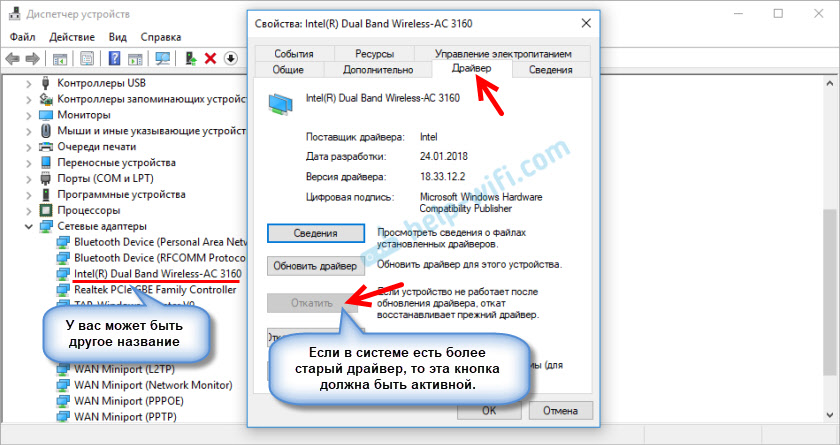
Možda će nakon toga WIFI raditi.
Ažuriranje: Povratak upravljačkog programa, uklanjanje Wi-Fi adaptera
U komentarima je Vladislav potaknuo radno rješenje s kojim se riješio ovog problema.
U početku je napravio povratak vozača bežičnog adaptera u dispečeru uređaja (ali mislim da to nije pomoglo).
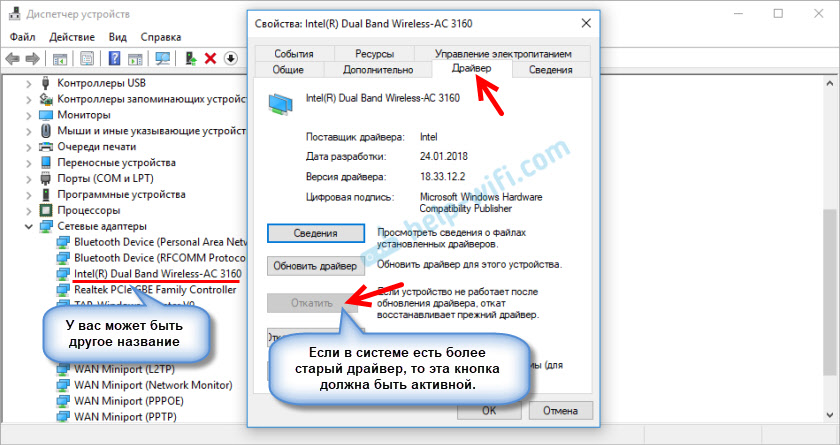
Ali uklanjanje Wi-Fi adaptera iz upravitelja uređaja vrlo često rješava različite probleme povezane s bežičnom vezom.
Važno! Prije uklanjanja, preporučljivo je preuzeti odgovarajući pogonitelj za svoj adapter na računalu. Možda nakon ponovnog pokretanja sustav neće moći instalirati sam vozač, a instalacija će se morati izvesti ručno.
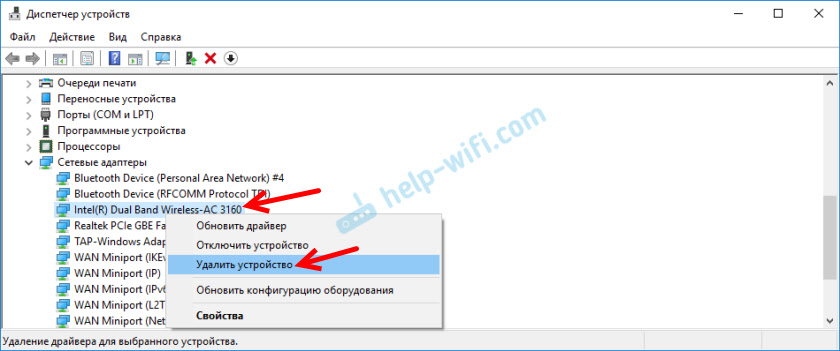
Potvrdite uklanjanje i ponovno pokretanje računala.
U stvari, takav se problem može pojaviti zbog različitih razloga, a neće uvijek dijagnostika pomoći. Ali, u mom slučaju, sve je uspjelo, možete reći bez mojih postupaka. Inače bih sada počeo provjeravati vozače i sve to. Kasnije ću pokušati pisati o drugim razlozima i rješenjima statusa "bez dostupne veze" u sustavu Windows 7. Pa ipak, prije nego što započnete dijagnozu i učinite nešto, provjerite imate li mrežu u blizini Wi-Fi. Uostalom, potpuno isti status veze bit će u nedostatku bežične mreže u blizini.
- « Wi-Fi Internet problemi u sustavu Windows 10
- Kako povezati d-link usmjerivač? Na primjer, D-Link Dir-615 »

